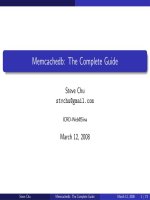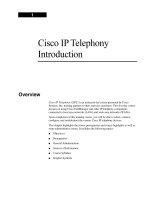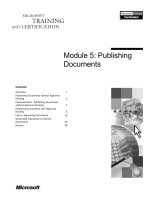Tài liệu Chữ Nạm Kim Cương docx
Bạn đang xem bản rút gọn của tài liệu. Xem và tải ngay bản đầy đủ của tài liệu tại đây (201.12 KB, 6 trang )
Chữ Nạm Kim Cương - Diamond Text
Gửi bởi: net_10
1.) Mở một file mới. Kích thước 400x400. Tô màu nền với màu Đen.
2.) Chọn công cụ Type Tool và gõ chữ bạn muốn. Nhớ chọn Font béo mới đẹp, tôi dùng
Font Arial Black, Size 150 pt, màu trắng, căn chỉnh vào giữa. Đặt tên cho Layer là Ví dụ
3.) Ctrl-Click vào layer Ví Dụ để lựa chọn chữ của bạn.
4.) Tạo một layer mới. Nhớ đừng bỏ vùng lựa chọ
n
5.) Chọn công cụ Gradient tool (Black to White). Nhấp chuột vào đầu chữ B và cuối
xuống tận chân chữ B. Khi bạn làm đúng bạn sẽ được kết quả như thế này.
6.) Vẫn giữ nguyên vùng lựa chọn, vào Filter > Render > Lighting Effects. Thiết lập
thống số như hình bên dưới.
Bạn sẽ có kết quả như thế này.
7.) Vẫn giữ vùng lựa chọn và vào Image > Adjust > Curves. Thiết lập thông số như hình
dưới
Bạn sẽ có hình như thế này.
8.) Tiếp đến vào Image > Adjust > Hue/Saturation. Thông số như sau
Đánh dấu vào hộp kiểm Colorize
Hue 41
Saturation 71
Lightness 0.
Bạn sẽ có hình như thế này
9.) Vẫn giữ vùng lựa chọn, nếu không may bị bỏ chọn thì Ctrl-Click
Vào Select > Modify > Contract. Đặt khoảng 4-6 pixel tùy vào Font của bạn
10.) Tạo một layer mới. Đặt tên là Kim Cương
11.) Nhấn phím D, tiếp theo nhấn tổ hợp phím Ctrl-Spacebar-Delete. Bạn sẽ có hình như
hình dưới.
12.) Tiếp theo vào Filter > Noise > Add Noise, 40%, đánh dấu vào hộp kiểm Gaussian và
Monochromatic.
13.) Nhấn phím Ctrl-F 2 lần. (Phím tắt để áp dụng hiệu ứng hai lần)